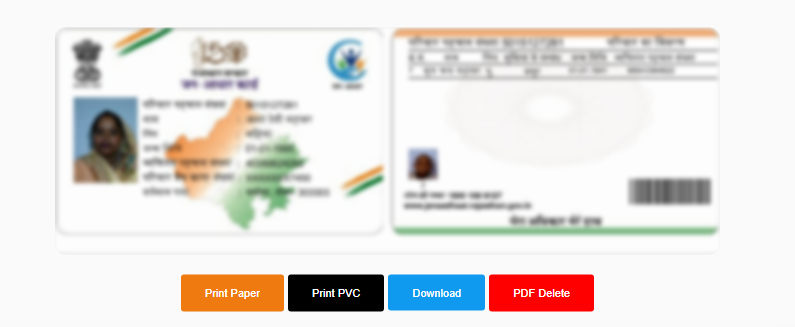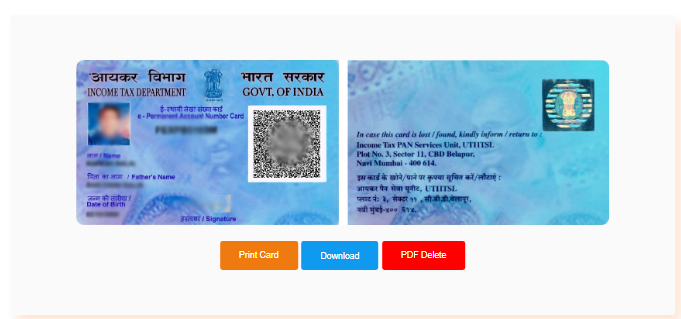Agar aap emitra website se ration card ka pdf download kiya tha lekin usaka printout karte time rajasthan ration card pdf me cross signature show ho raha hai.
Rajasthan Ration Card PDF Ka Digital Signature Ko Valid Karne Ke Liye ek online software ka istemal karne wale hai jisase aap cross digital signature ko valid kar sakate hai.
Raj. Ration Card ki pdf ko generate huaa long time ho jata hai fir Aap us pdf ko download karte hai aur usaka print karne ke liye pdf open karte hai to apako ration card pdf me corss sign dekhne ko mil jata hai.
Cross Digital Signature Kab Aata Hai ?
Kisi pdf me digital signature cross show kar raha hai to iska kai matlab ho sakata hai. apke computer / laptop ka date wrong set rahati hai tab aap cross signature dekhne ko mil jata hai, Agar pdf me jo digital signature hai usame jo date mention hai agar vah current date se kuchh month old hai tab apako aisa cross signature error aa jata hai.
Digital Signature Invalid Error Fix ?
Jab aap sso website or emitra id se ration card ka pdf download karte hai aur jab us ration card pdf ko open karte hai tab apako usame digital signature invalid show karta hai usame cross mark aata hai to aise me aap us problem ko kaise fix kar sakate hai isake liye aap niche diye step ko follow kar sakte hai.
Ration card digital signature cross sign show
Jab aap Rajasthan Ration Card PDF Ko printout karne ke liye open karte hai to apako digital signature cross sign show karta hai aise me aap us ration card pdf ka print nahi de sakate hai, aise me aap cross signature to valid signature kaise kar sakate hai, isake liye aap pdf software change kar sakate hai, aap foxit software ka old version istemal kar sakate hai. agar aap online website se digital signature ko valid karke download karna chahate hai to aap niche bataye step ko follow karenge jisase aap kisi bhi ration card pdf me digital signature ko valid or validate kar sakate hai.
Ration Card Me Signature validation kaise kare ?
Online Ration Card PDF Ke Digital Signature Ko Verify Karne Ke Liye Niche Bataye Step Ko Follow Kare –
- Step 1:- Online Website Ke through Digital Signature Ko Verify Karne Ke Liye https://ecardcutter.go24.info/ this ecard cutter go24 info website par visit kare.
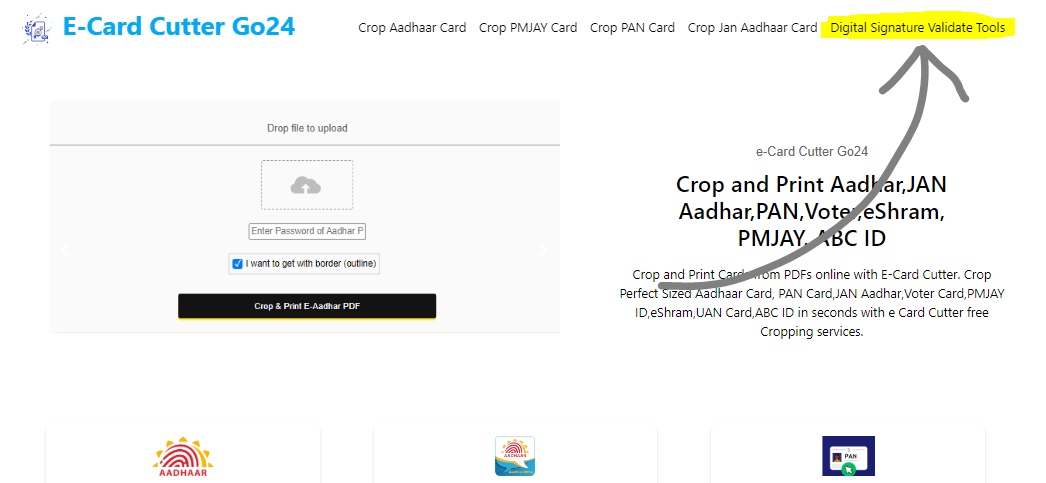
- Step 2:- e Card Cutter Go24 Info Website Ko Open Karne ke after “Digital Signature Validate Tools” wale button par click kare.
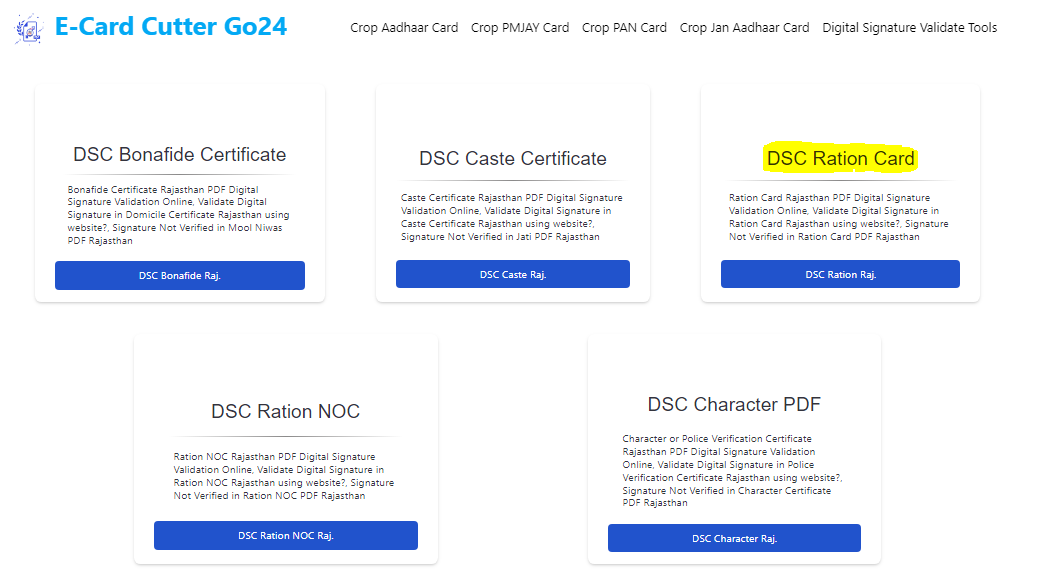
- Step 3:- “DSC Ration Card” Ration Card PDF Ka Digital Signature Ko Validate karne ke liye aap “DSC Ration Card” Button par click kare.
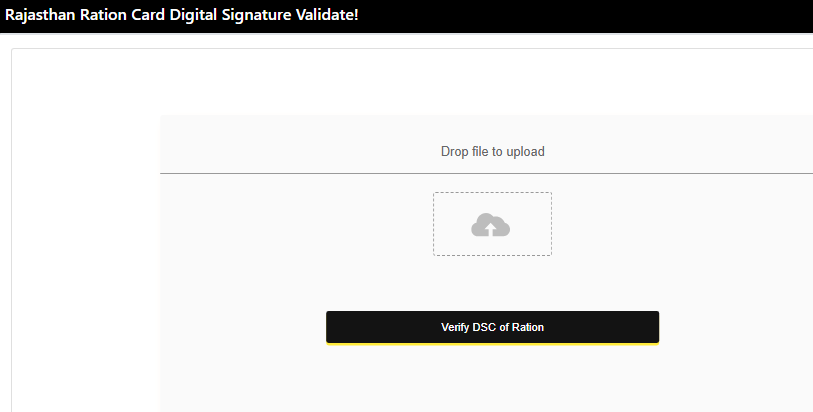
- Step 4:- Drop file to upload me jo upload icon hai usape click kare.
- Step 5:- Ration Card PDF Select Karne Ke After “Verify DSC of Ration” Button par click kare.

- Step 6:- Yaha apako Verifier Name, Issue Date Name yaha apko DSC Sign Data show karega apako yah details ration card pdf me jo digital signature ke data se match karwaye.
- Step 7:- “Download Digital Sign PDF” Button par click kare, digital signature details match hone ke after button par click kare.
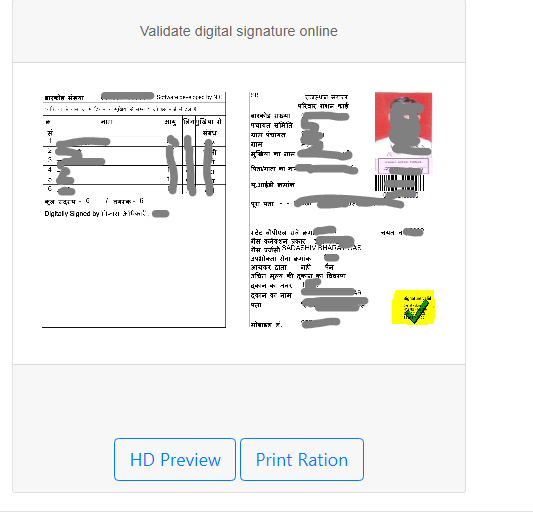
- Step 8:- Fir apke samane ration card pdf me digital signature valid dekhne ko milega usame apako right ka mark dekhne ko mil jata hai.
- Step 9:- HD Preview button par click kare jisase apako ration card pdf ka digital siganture valid wala output dekhne ko mil jata hai.
- Step 10:- Print Ration Button par click kare apne digital signature valid wale ration card ka pdf print karne ke liye.
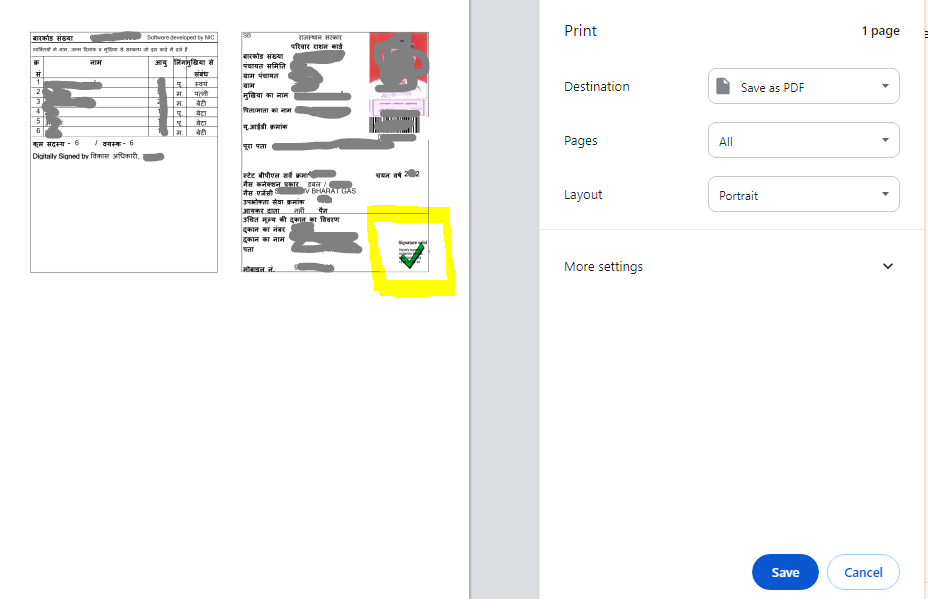
- Step 11:- Aap Dekh Sakate hai ki ration card pdf me apako cross or invalid signature ki jagah apako Signature Valid dekhne ko mil jata hai.
- Step 12:- Print Ration Button par click karke aap printer name select kare fir print button par click kare.
- Step 13:- Online Digital Signature Validate Kar ke PDF Download kar sakate hai.
Kuchh aise aap Ration Card PDF Me Invalid signature or cross signature ko Signature Valid Show hone par aap direct print kar sakate hai, sath hi aap pdf ko digital signature valid ke sath save kar sakate hai.